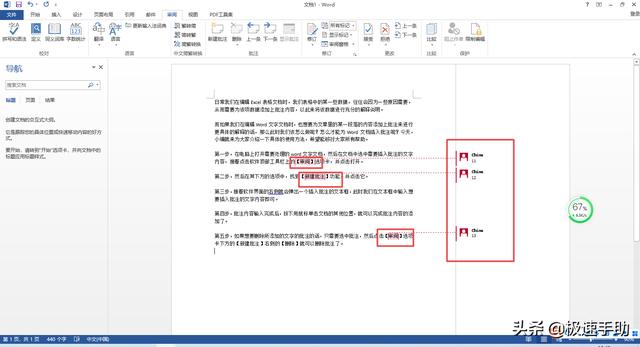WPS文档—如何编辑页眉页脚
大家好,我们工作时经常需要给文档添加页眉页脚,今天就来教大家在WPS文字中怎样添加页眉页脚,让我们的文档看起来更加简洁和美观。
首先我们可以在WPS工具栏中找到【插入】,单击【页眉页脚】
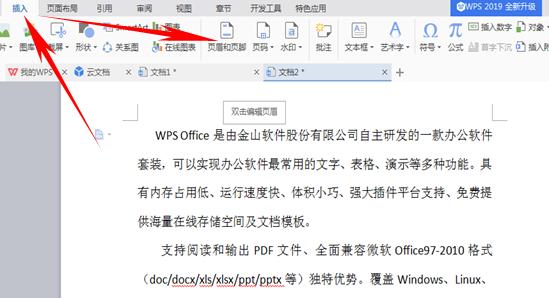
单击后出现页眉页脚的格式,当然我们也可以双击文档上方,也可以弹出页眉格式,首先我们编辑页眉,我们输入WPS,然后单击工具栏【开始】中的右对齐
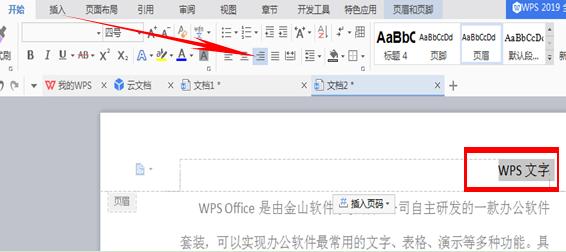
在我们编辑页眉时,习惯性的右对齐,大家可以根据自己的需要调整,之后我们看该怎么样编辑页脚,在页脚我们经常放页码,我们单击【插入页码】,我们可以在下拉菜单中选择页脚的样式
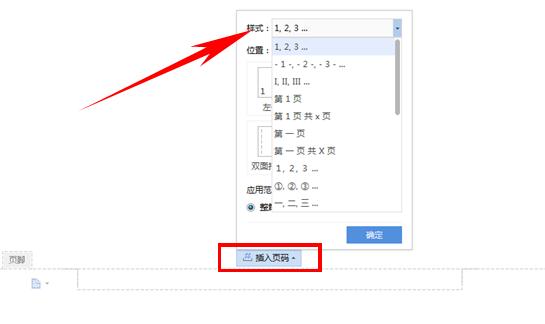
>>点击了解更多WPS文字技巧
还可以选择页码的位置,在这里我们习惯性选择居中显示,还可以选择页码的应用范围,选择完之后就可以点击【确定】了
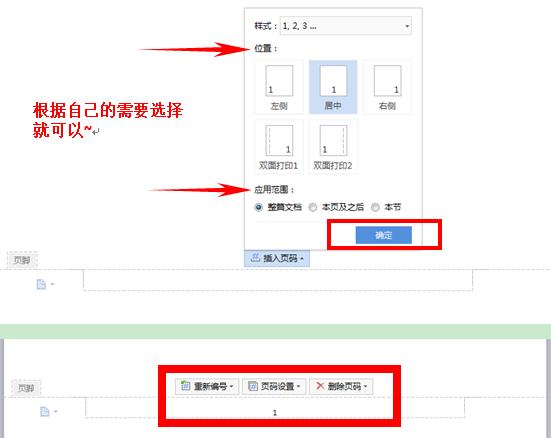
是不是很简单呢,赶快学起来吧~
免责声明:本文仅代表文章作者的个人观点,与本站无关。其原创性、真实性以及文中陈述文字和内容未经本站证实,对本文以及其中全部或者部分内容文字的真实性、完整性和原创性本站不作任何保证或承诺,请读者仅作参考,并自行核实相关内容。文章投诉邮箱:anhduc.ph@yahoo.com